Изтегляне на драйвери за Printer Brother HL-1112R
Братът активно участва в производството на принтери. В списъка на техните продукти са голям брой модели, сред които има и HL-1112R. В тази статия ще дам четири прости опции за това как можете да изтеглите и инсталирате съответните драйвери за този хардуер. Нека ги разгледаме подробно.
съдържание
Изтегляне на драйвера за принтера Brother HL-1112R.
Всички методи, разгледани в тази статия, са подходящи за различни варианти и се различават в алгоритъма на действията, извършвани от потребителя. Прочетете подробно всички указания по-долу и след това изберете най-удобния вариант и го използвайте.
Метод 1: Сайт на Brother
На първо място, бих искал да помисля за един метод, чрез който точно ще се намери правилните и свежи файлове на принтера. На официалния уебсайт производителят излага всичко, от което се нуждаете, което може да е необходимо за собственика на неговите продукти, включително шофьори. Намерете ги, както следва:
Отидете на официалния сайт на Brother
- Отидете на началната страница на производителя.
- Задръжте курсора на мишката над секцията "Поддръжка" и кликнете върху "Драйвери и ръководства" .
- Препоръчваме незабавно да потърсите по устройство, защото знаете кой софтуер да се търси.
- В отворения раздел се показва низа за търсене, където трябва да въведете име и натиснете "Търсене" .
- Ако всичко е отпечатано правилно, страницата за поддръжка за това оборудване веднага ще се появи. Тук трябва да отидете в "Файлове" .
- Първо, поставете точка пред необходимата фамилия операционна система и след това посочете версията.
- Остава само да изтеглите софтуера от категорията "Пълен пакет драйвери и софтуер".
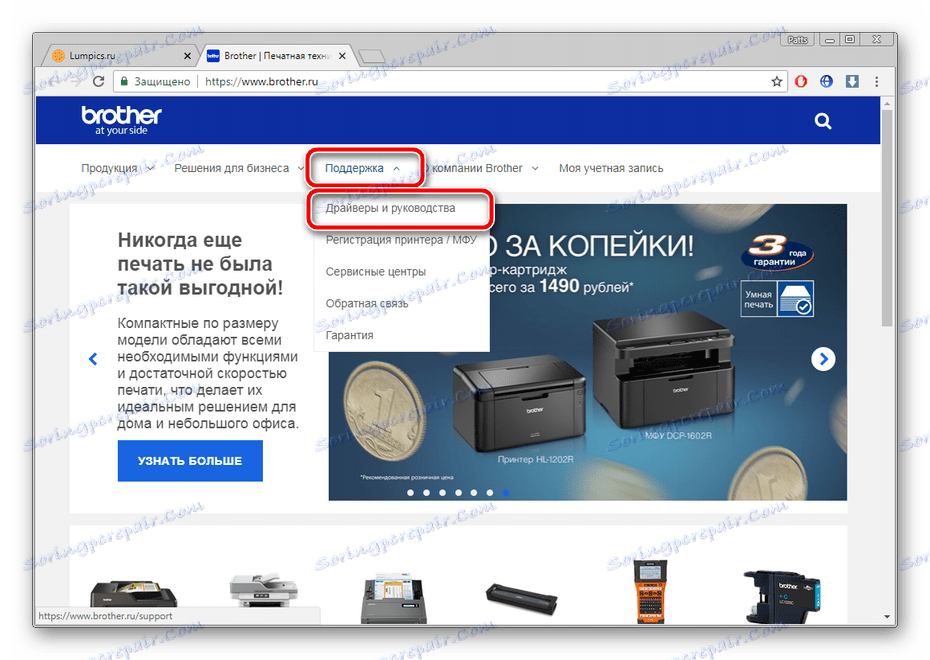
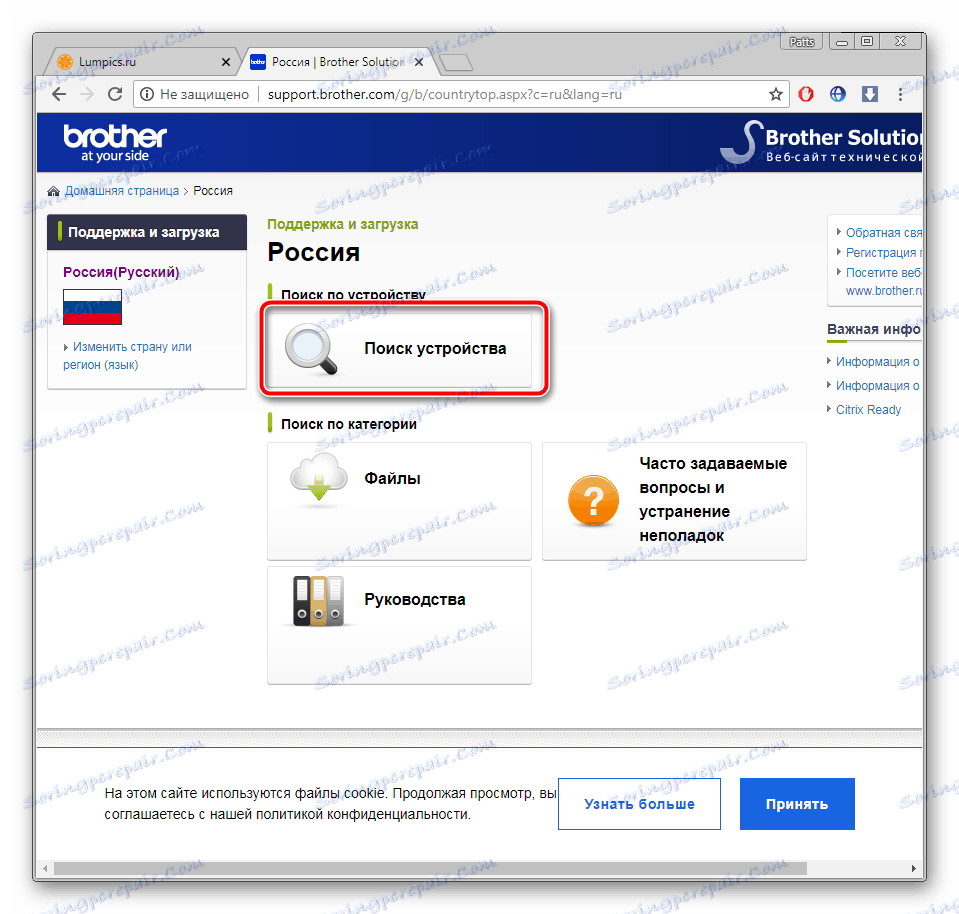
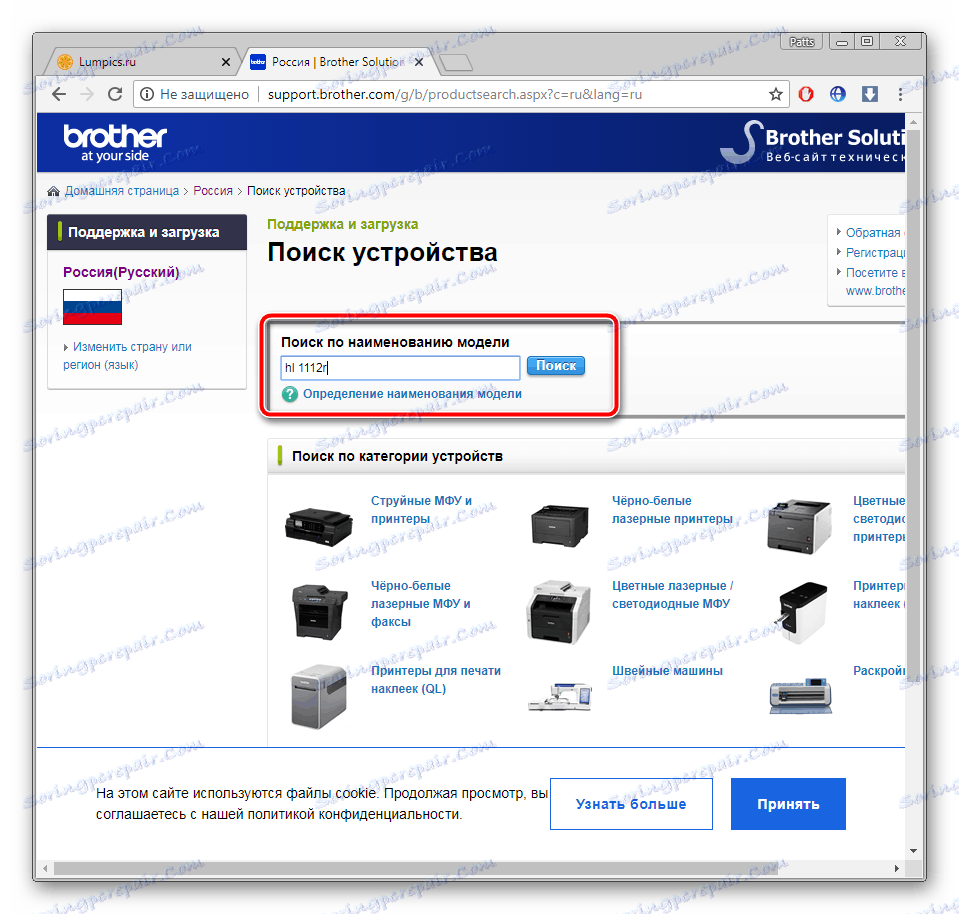
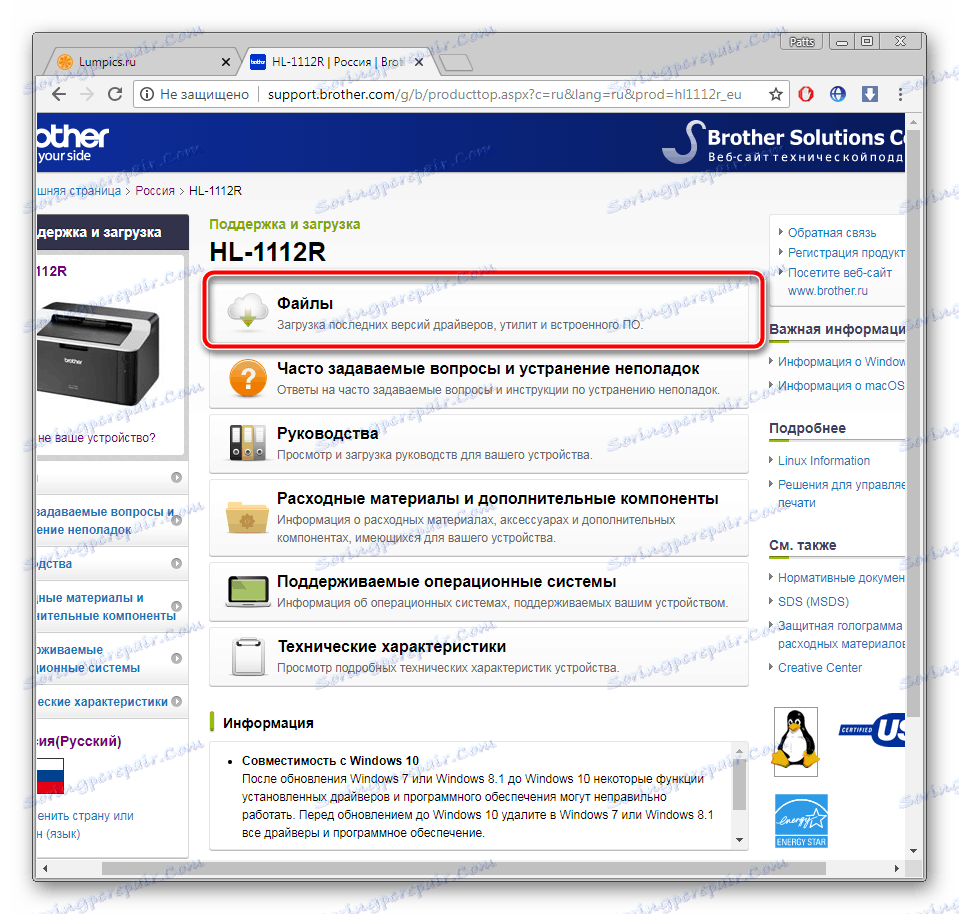
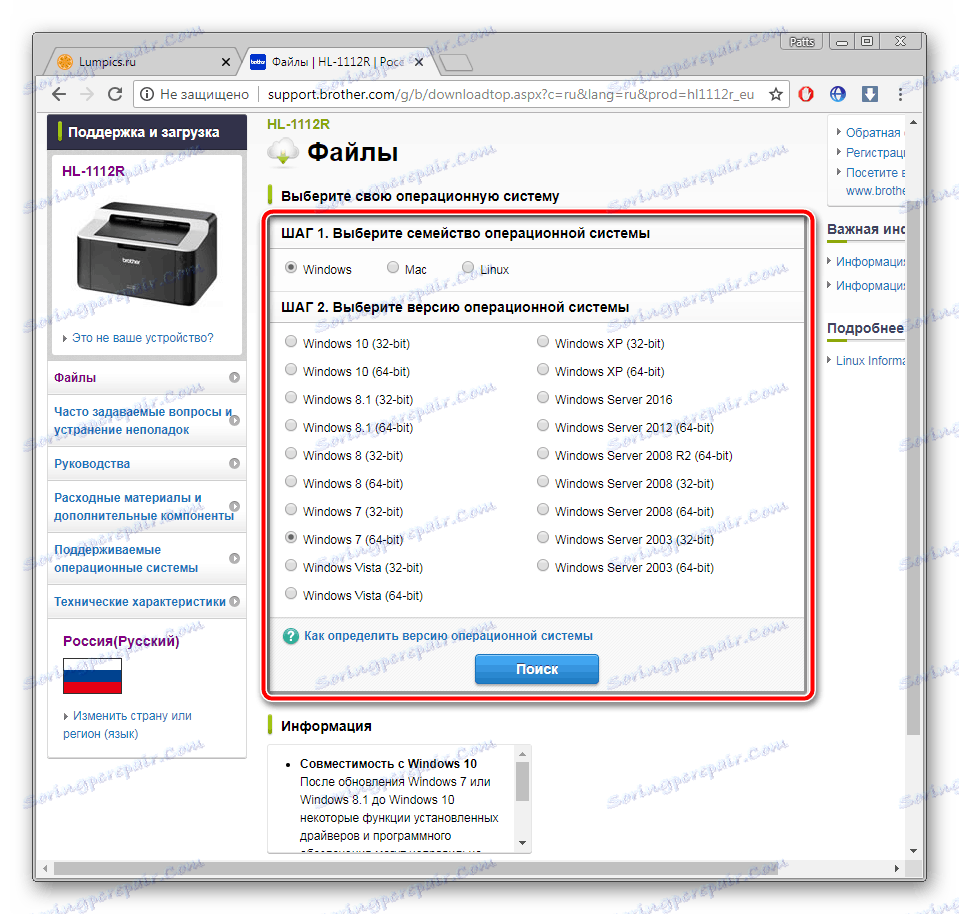
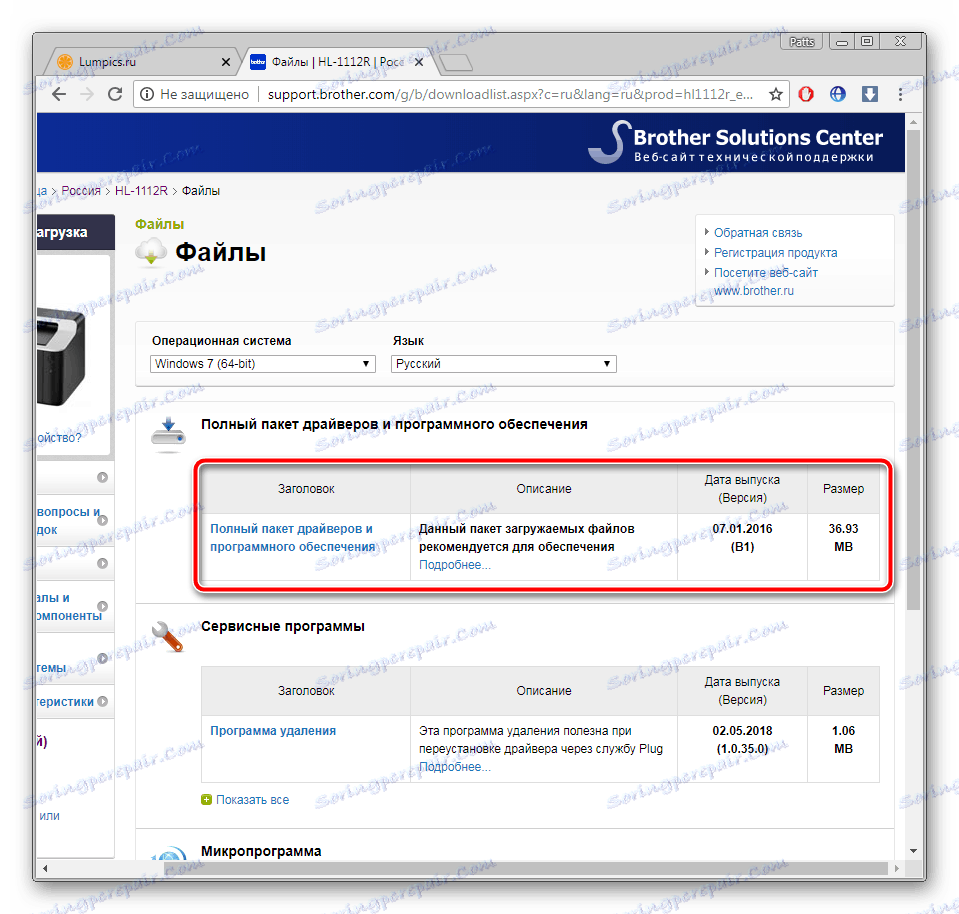
Последната стъпка е стартирането на изтегления файл. Процесът на инсталиране е почти напълно автоматичен, просто трябва да следвате указанията в прозореца, в които няма нищо трудно.
Метод 2: Софтуер на трети страни
Сега можете лесно да намерите софтуер в интернет за почти всяка нужда. Има категория софтуер, чиято функционалност е съсредоточена около намирането и инсталирането на драйвери. Има платени и свободни представители със собствени функции и допълнителни средства. Вижте списъка с такива програми в статията на връзката по-долу.
Повече подробности: Най-добър софтуер за инсталиране на драйвери
Нашата препоръка ще послужи Driverpack разтвор , Дори неопитен потребител ще разбере управлението, а софтуерът автоматично ще сканира автоматично и ще инсталира подходящите файлове. Подробни указания относно DriverPack могат да се намерят в другия ни материал по-долу.
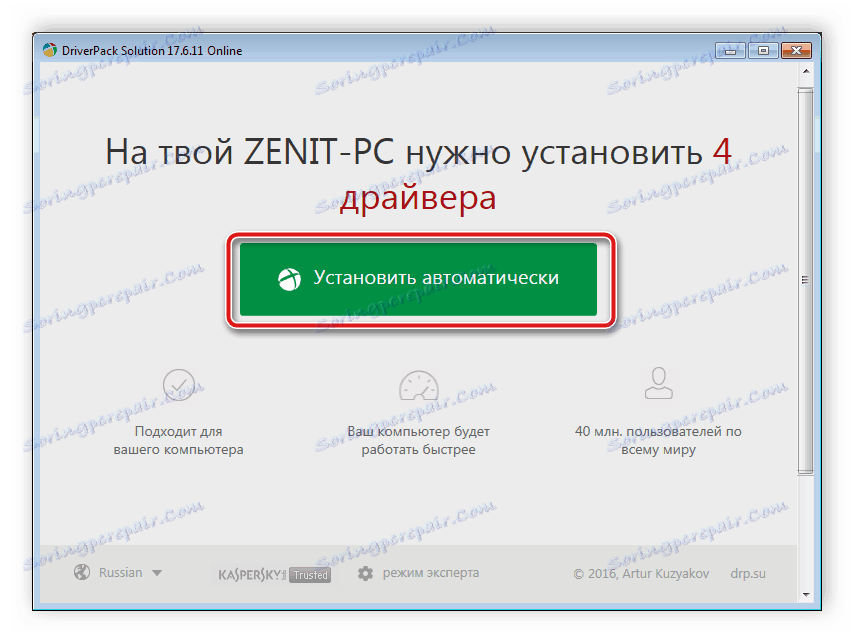
Повече подробности: Как да актуализирате драйверите на вашия компютър с помощта на DriverPack Solution
Метод 3: Уникалният код Brother HL-1112R
След като свържете периферното устройство с компютъра, то трябва да се определи от системата и да се покаже в "Device Manager" . Също така има цялата необходима информация, включително уникален идентификатор, чрез който можете да намерите драйвери в интернет. Кодът на принтера Brother HL-1112R е както следва:
USBPRINTBrotherHL-1110_serie8B85

Подробни инструкции за намиране на софтуер по този начин можете да намерите в статията на нашия автор по-долу.
Повече подробности: Търсене на драйвери от hardware ID
Метод 4: Помощна програма за принтер за Windows
Ако сте собственик на операционната система Windows, възможно е да инсталирате драйвера на принтера посредством вградената програма. Всичко се прави съвсем просто:
- Отидете на "Контролен панел" от менюто "Старт" .
- В горната част ще видите панел с два бутона. Кликнете върху "Инсталиране на принтер" .
- Въпреки че прозорецът, който се отваря, казва, че USB принтерите се дефинират независимо при свързване, но това не винаги се случва, така че трябва да изберете "Добавяне на локален принтер" .
- Следващата стъпка е да изберете пристанище. За това устройство оставете всичко както е и продължете.
- Списъкът на оборудването не винаги се показва незабавно, с изключение на това, че може да е непълен, затова го актуализирайте, като кликнете върху бутона "Windows Update" .
- След това просто уточнете производителя, модел и преминете към следващата стъпка.
- Остава само да посочите което и да е име, кликнете върху "Напред" и изчакайте инсталацията да завърши.
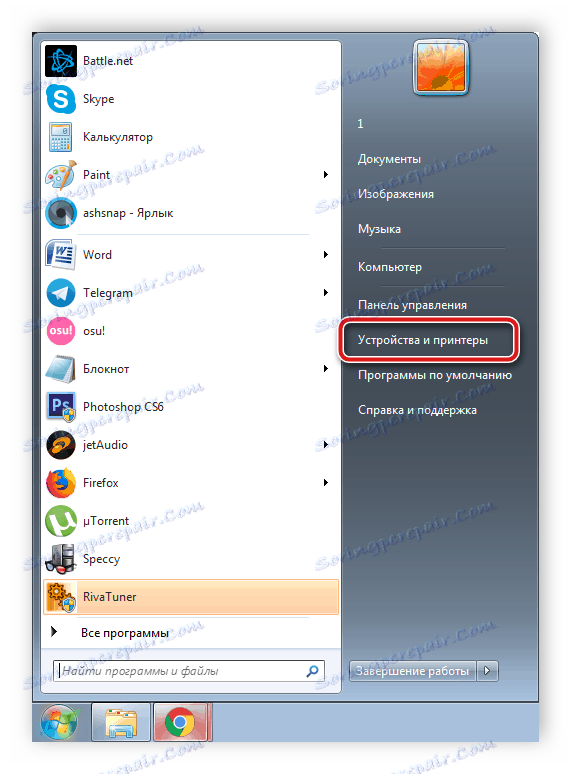
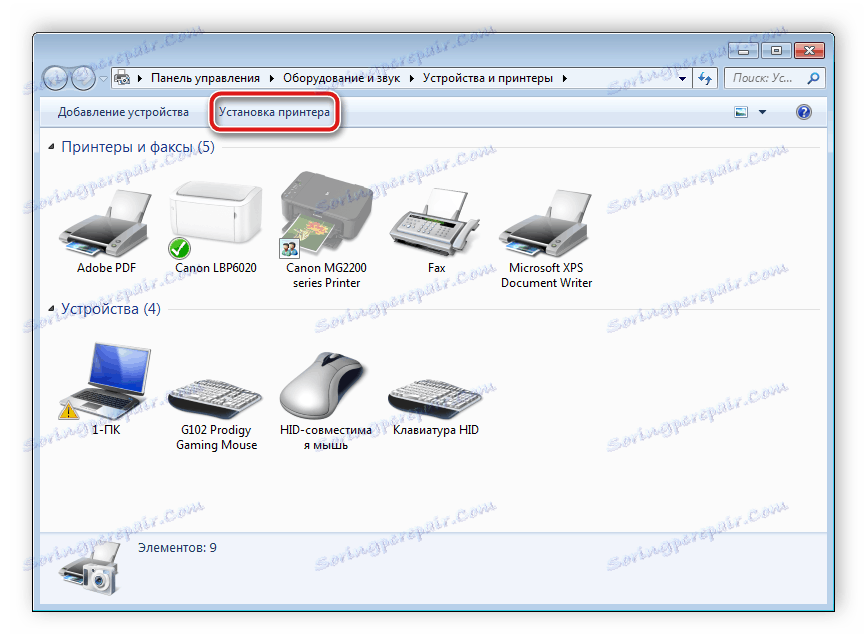
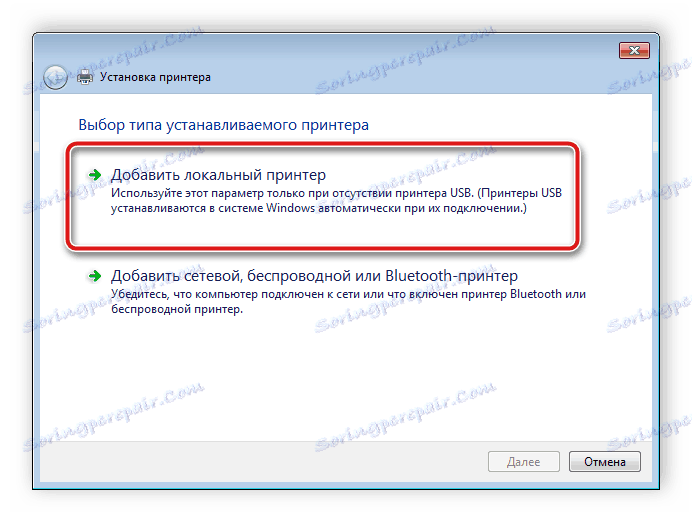
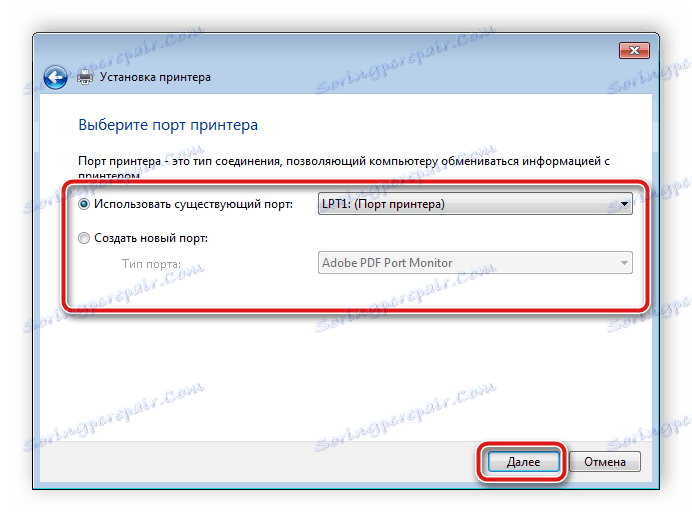
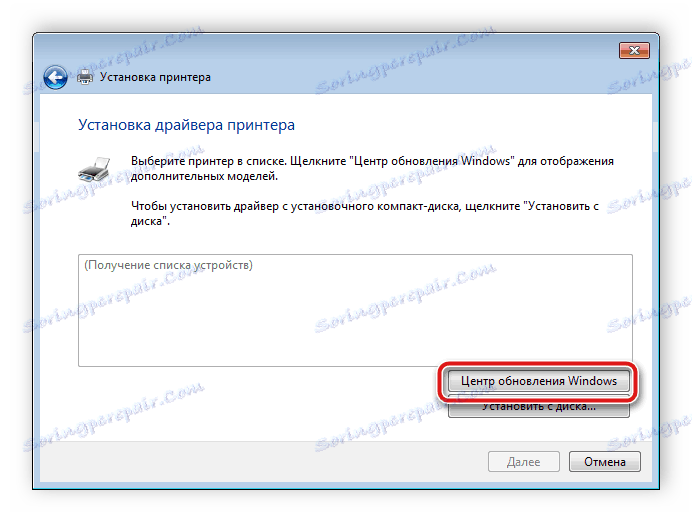
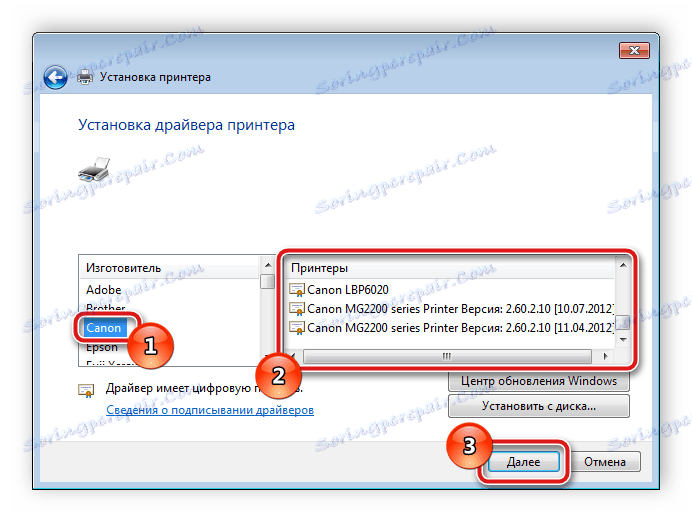
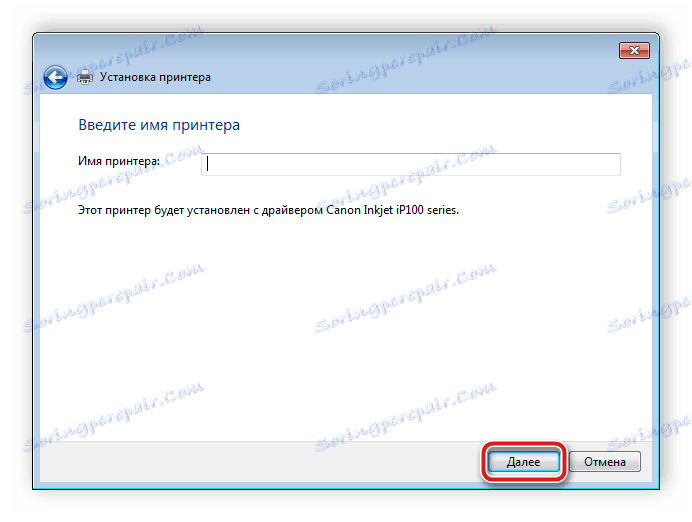
След приключване на този процес, принтерът ще бъде добавен към операционната система и ще бъде достъпен за работа.
Днес разгледахме подробно четири възможни начина за търсене и изтегляне на принтера HL-1112R на Brother. Въпреки че те са различни, те са доста лесни и не ви трябват допълнителни знания или умения, за да монтирате сами себе си.